USB MAZDA MODEL 6 2018 Ägarmanual (in Swedish)
[x] Cancel search | Manufacturer: MAZDA, Model Year: 2018, Model line: MODEL 6, Model: MAZDA MODEL 6 2018Pages: 875, PDF Size: 13.09 MB
Page 513 of 875
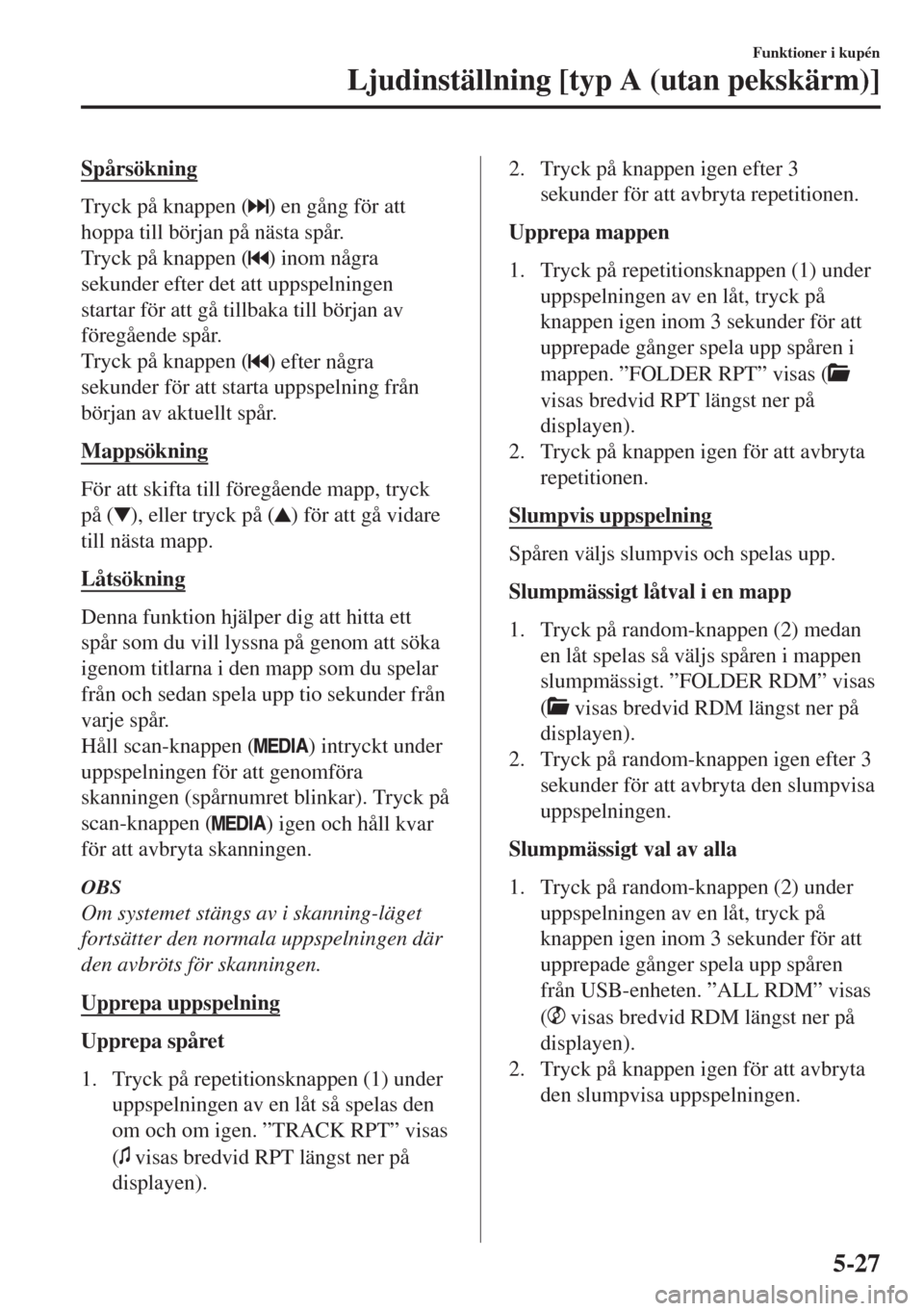
Spårsökning
Tryck på knappen () en gång för att
hoppa till början på nästa spår.
Tryck på knappen (
) inom några
sekunder efter det att uppspelningen
startar för att gå tillbaka till början av
föregående spår.
Tryck på knappen (
) efter några
sekunder för att starta uppspelning från
början av aktuellt spår.
Mappsökning
För att skifta till föregående mapp, tryck
på (
), eller tryck på () för att gå vidare
till nästa mapp.
Låtsökning
Denna funktion hjälper dig att hitta ett
spår som du vill lyssna på genom att söka
igenom titlarna i den mapp som du spelar
från och sedan spela upp tio sekunder från
varje spår.
Håll scan-knappen (
) intryckt under
uppspelningen för att genomföra
skanningen (spårnumret blinkar). Tryck på
scan-knappen (
) igen och håll kvar
för att avbryta skanningen.
OBS
Om systemet stängs av i skanning-läget
fortsätter den normala uppspelningen där
den avbröts för skanningen.
Upprepa uppspelning
Upprepa spåret
1. Tryck på repetitionsknappen (1) under
uppspelningen av en låt så spelas den
om och om igen. ”TRACK RPT” visas
(
visas bredvid RPT längst ner på
displayen).
2. Tryck på knappen igen efter 3
sekunder för att avbryta repetitionen.
Upprepa mappen
1. Tryck på repetitionsknappen (1) under
uppspelningen av en låt, tryck på
knappen igen inom 3 sekunder för att
upprepade gånger spela upp spåren i
mappen. ”FOLDER RPT” visas (
visas bredvid RPT längst ner på
displayen).
2. Tryck på knappen igen för att avbryta
repetitionen.
Slumpvis uppspelning
Spåren väljs slumpvis och spelas upp.
Slumpmässigt låtval i en mapp
1. Tryck på random-knappen (2) medan
en låt spelas så väljs spåren i mappen
slumpmässigt. ”FOLDER RDM” visas
(
visas bredvid RDM längst ner på
displayen).
2. Tryck på random-knappen igen efter 3
sekunder för att avbryta den slumpvisa
uppspelningen.
Slumpmässigt val av alla
1. Tryck på random-knappen (2) under
uppspelningen av en låt, tryck på
knappen igen inom 3 sekunder för att
upprepade gånger spela upp spåren
från USB-enheten. ”ALL RDM” visas
(
visas bredvid RDM längst ner på
displayen).
2. Tryck på knappen igen för att avbryta
den slumpvisa uppspelningen.
Funktioner i kupén
Ljudinställning [typ A (utan pekskärm)]
5-27
Page 514 of 875
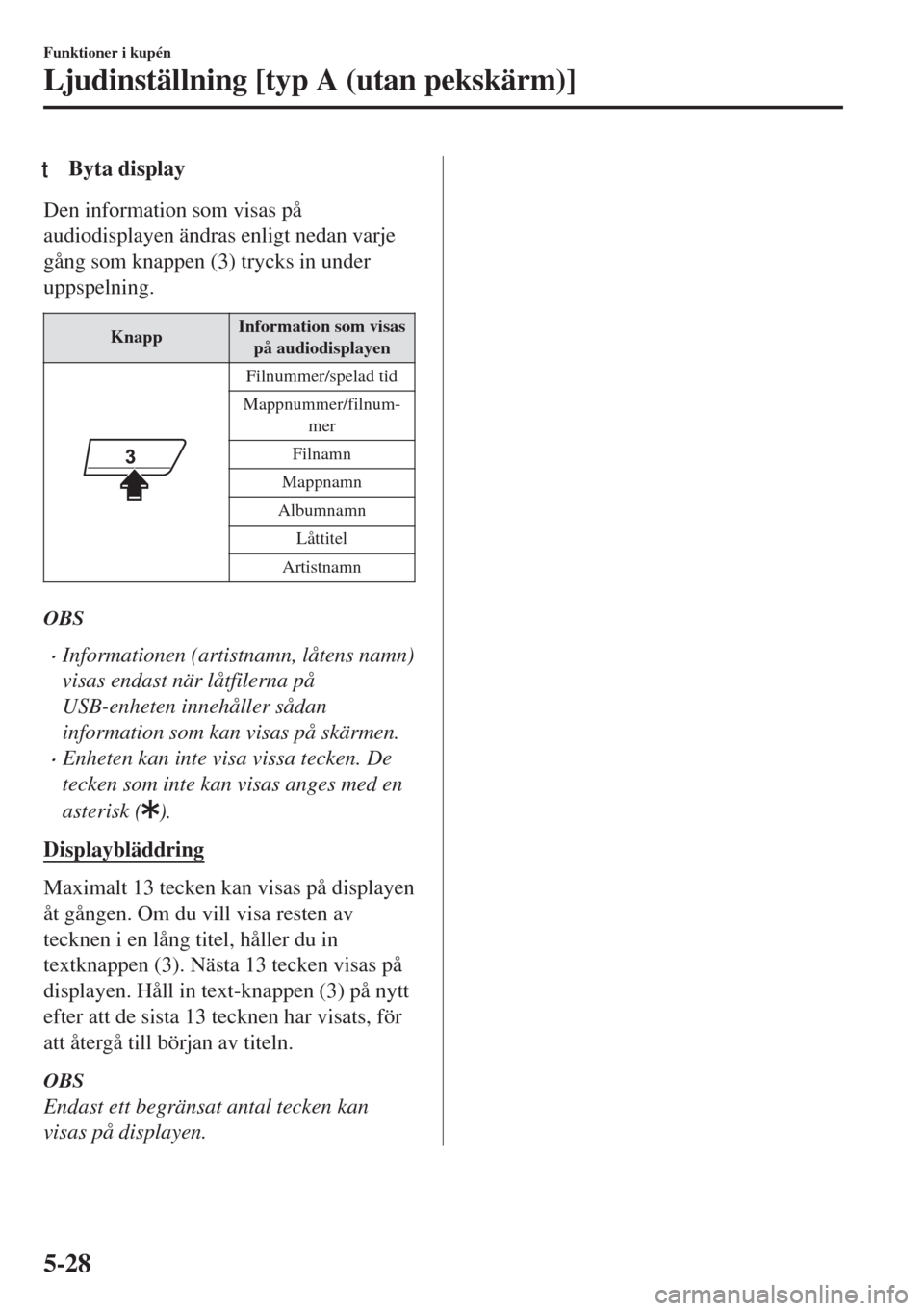
tByta display
Den information som visas på
audiodisplayen ändras enligt nedan varje
gång som knappen (3) trycks in under
uppspelning.
KnappInformation som visas
på audiodisplayen
Filnummer/spelad tid
Mappnummer/filnum-
mer
Filnamn
Mappnamn
Albumnamn
Låttitel
Artistnamn
OBS
•Informationen (artistnamn, låtens namn)
visas endast när låtfilerna på
USB-enheten innehåller sådan
information som kan visas på skärmen.
•Enheten kan inte visa vissa tecken. De
tecken som inte kan visas anges med en
asterisk (
).
Displaybläddring
Maximalt 13 tecken kan visas på displayen
åt gången. Om du vill visa resten av
tecknen i en lång titel, håller du in
textknappen (3). Nästa 13 tecken visas på
displayen. Håll in text-knappen (3) på nytt
efter att de sista 13 tecknen har visats, för
att återgå till början av titeln.
OBS
Endast ett begränsat antal tecken kan
visas på displayen.
Funktioner i kupén
Ljudinställning [typ A (utan pekskärm)]
5-28
Page 517 of 875
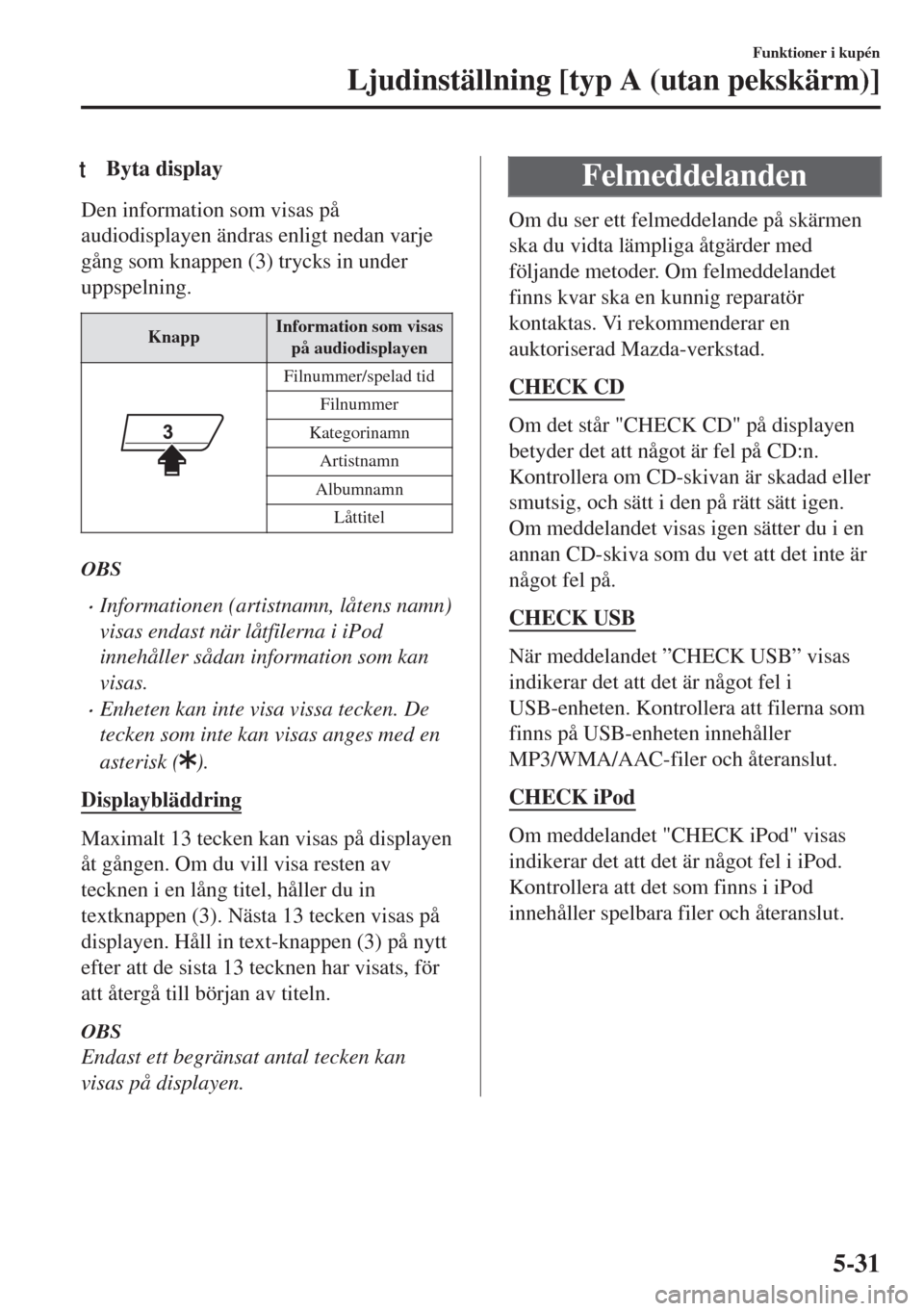
tByta display
Den information som visas på
audiodisplayen ändras enligt nedan varje
gång som knappen (3) trycks in under
uppspelning.
KnappInformation som visas
på audiodisplayen
Filnummer/spelad tid
Filnummer
Kategorinamn
Artistnamn
Albumnamn
Låttitel
OBS
•Informationen (artistnamn, låtens namn)
visas endast när låtfilerna i iPod
innehåller sådan information som kan
visas.
•Enheten kan inte visa vissa tecken. De
tecken som inte kan visas anges med en
asterisk (
).
Displaybläddring
Maximalt 13 tecken kan visas på displayen
åt gången. Om du vill visa resten av
tecknen i en lång titel, håller du in
textknappen (3). Nästa 13 tecken visas på
displayen. Håll in text-knappen (3) på nytt
efter att de sista 13 tecknen har visats, för
att återgå till början av titeln.
OBS
Endast ett begränsat antal tecken kan
visas på displayen.
Felmeddelanden
Om du ser ett felmeddelande på skärmen
ska du vidta lämpliga åtgärder med
följande metoder. Om felmeddelandet
finns kvar ska en kunnig reparatör
kontaktas. Vi rekommenderar en
auktoriserad Mazda-verkstad.
CHECK CD
Om det står "CHECK CD" på displayen
betyder det att något är fel på CD:n.
Kontrollera om CD-skivan är skadad eller
smutsig, och sätt i den på rätt sätt igen.
Om meddelandet visas igen sätter du i en
annan CD-skiva som du vet att det inte är
något fel på.
CHECK USB
När meddelandet ”CHECK USB” visas
indikerar det att det är något fel i
USB-enheten. Kontrollera att filerna som
finns på USB-enheten innehåller
MP3/WMA/AAC-filer och återanslut.
CHECK iPod
Om meddelandet "CHECK iPod" visas
indikerar det att det är något fel i iPod.
Kontrollera att det som finns i iPod
innehåller spelbara filer och återanslut.
Funktioner i kupén
Ljudinställning [typ A (utan pekskärm)]
5-31
Page 536 of 875
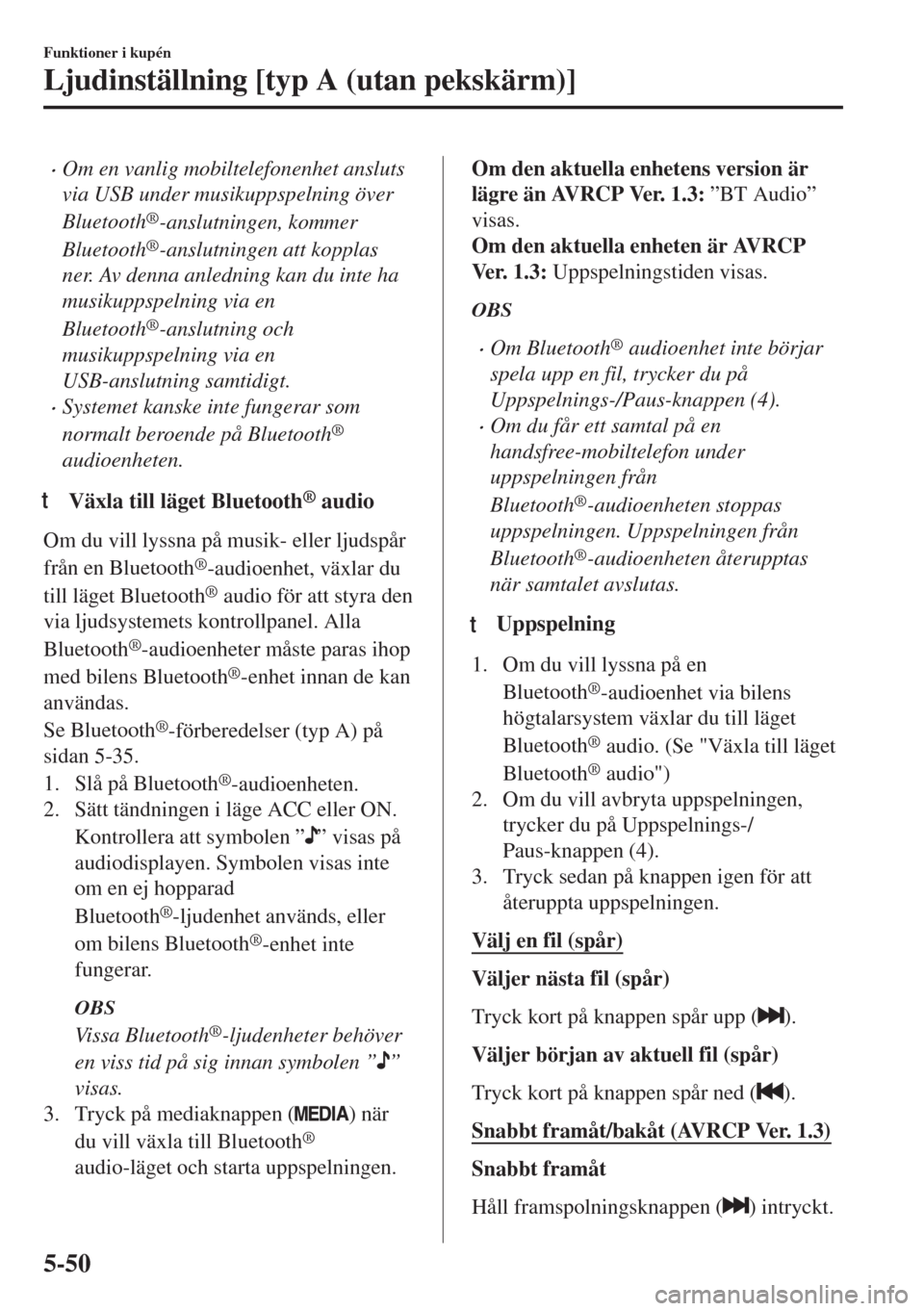
•Om en vanlig mobiltelefonenhet ansluts
via USB under musikuppspelning över
Bluetooth
®-anslutningen, kommer
Bluetooth
®-anslutningen att kopplas
ner. Av denna anledning kan du inte ha
musikuppspelning via en
Bluetooth
®-anslutning och
musikuppspelning via en
USB-anslutning samtidigt.
•Systemet kanske inte fungerar som
normalt beroende på Bluetooth
®
audioenheten.
tVäxla till läget Bluetooth® audio
Om du vill lyssna på musik- eller ljudspår
från en Bluetooth
®-audioenhet, växlar du
till läget Bluetooth
® audio för att styra den
via ljudsystemets kontrollpanel. Alla
Bluetooth
®-audioenheter måste paras ihop
med bilens Bluetooth
®-enhet innan de kan
användas.
Se Bluetooth
®-förberedelser (typ A) på
sidan 5-35.
1. Slå på Bluetooth
®-audioenheten.
2. Sätt tändningen i läge ACC eller ON.
Kontrollera att symbolen ”
” visas på
audiodisplayen. Symbolen visas inte
om en ej hopparad
Bluetooth
®-ljudenhet används, eller
om bilens Bluetooth
®-enhet inte
fungerar.
OBS
Vissa Bluetooth®-ljudenheter behöver
en viss tid på sig innan symbolen ”
”
visas.
3. Tryck på mediaknappen (
) när
du vill växla till Bluetooth
®
audio-läget och starta uppspelningen.
Om den aktuella enhetens version är
lägre än AVRCP Ver. 1.3: ”BT Audio”
visas.
Om den aktuella enheten är AVRCP
Ve r. 1 . 3 : Uppspelningstiden visas.
OBS
•Om Bluetooth® audioenhet inte börjar
spela upp en fil, trycker du på
Uppspelnings-/Paus-knappen (4).
•Om du får ett samtal på en
handsfree-mobiltelefon under
uppspelningen från
Bluetooth
®-audioenheten stoppas
uppspelningen. Uppspelningen från
Bluetooth
®-audioenheten återupptas
när samtalet avslutas.
tUppspelning
1. Om du vill lyssna på en
Bluetooth
®-audioenhet via bilens
högtalarsystem växlar du till läget
Bluetooth
® audio. (Se "Växla till läget
Bluetooth
® audio")
2. Om du vill avbryta uppspelningen,
trycker du på Uppspelnings-/
Paus-knappen (4).
3. Tryck sedan på knappen igen för att
återuppta uppspelningen.
Välj en fil (spår)
Väljer nästa fil (spår)
Tryck kort på knappen spår upp (
).
Väljer början av aktuell fil (spår)
Tryck kort på knappen spår ned (
).
Snabbt framåt/bakåt (AVRCP Ver. 1.3)
Snabbt framåt
Håll framspolningsknappen (
) intryckt.
Funktioner i kupén
Ljudinställning [typ A (utan pekskärm)]
5-50
Page 557 of 875
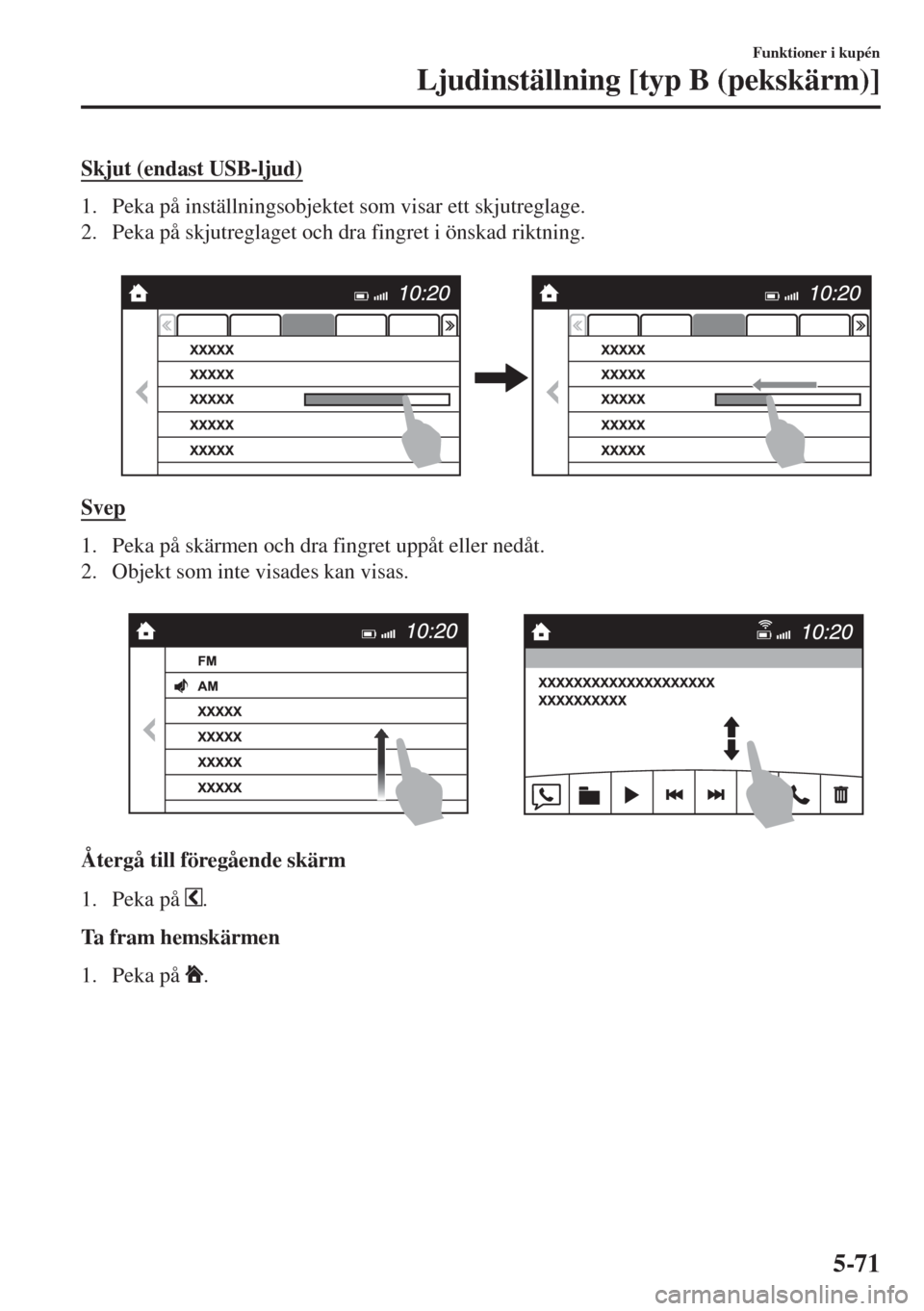
Skjut (endast USB-ljud)
1. Peka på inställningsobjektet som visar ett skjutreglage.
2. Peka på skjutreglaget och dra fingret i önskad riktning.
Svep
1. Peka på skärmen och dra fingret uppåt eller nedåt.
2. Objekt som inte visades kan visas.
Återgå till föregående skärm
1. Peka på
.
Ta fram hemskärmen
1. Peka på
.
Funktioner i kupén
Ljudinställning [typ B (pekskärm)]
5-71
Page 561 of 875
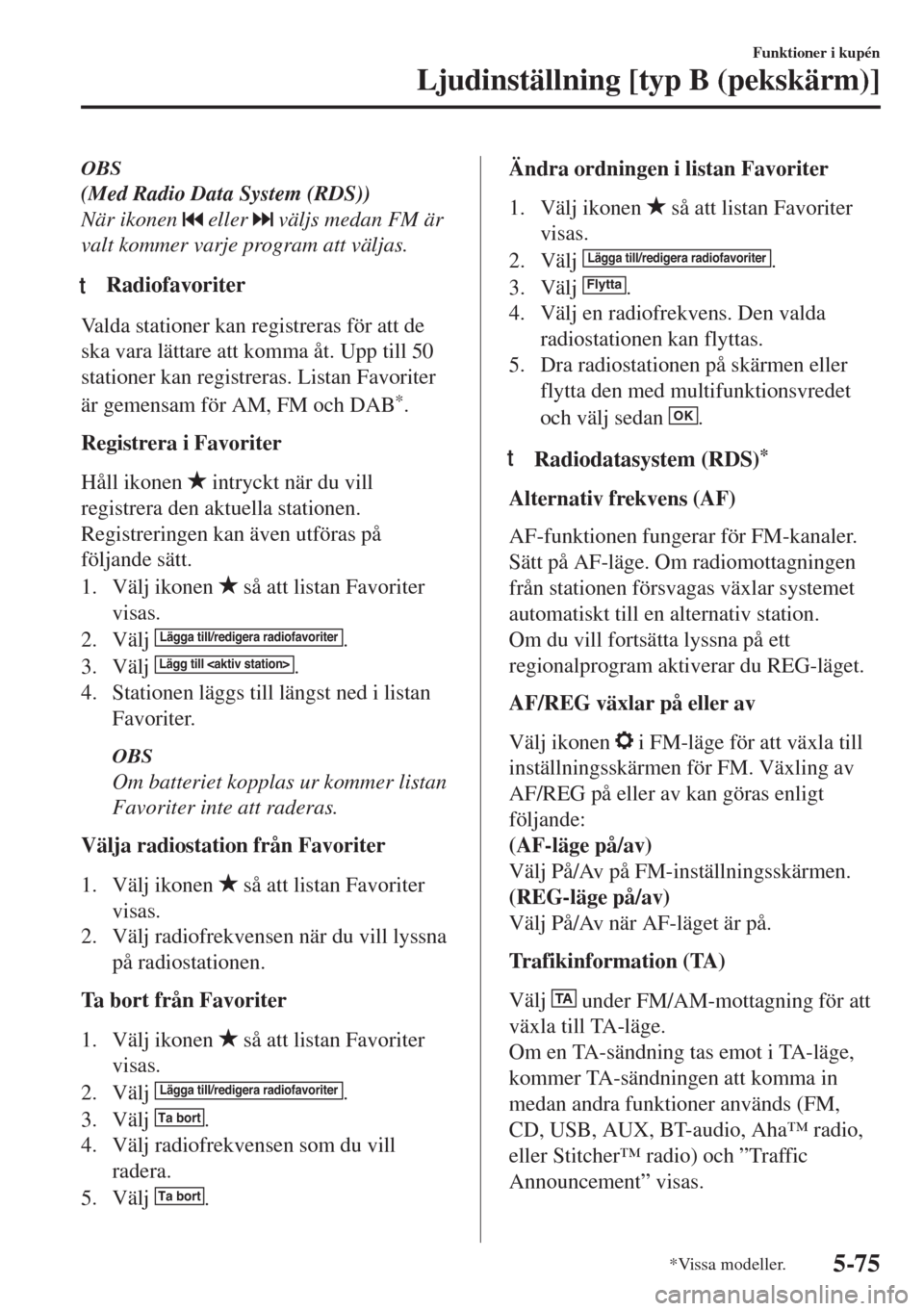
OBS
(Med Radio Data System (RDS))
När ikonen
eller väljs medan FM är
valt kommer varje program att väljas.
tRadiofavoriter
Valda stationer kan registreras för att de
ska vara lättare att komma åt. Upp till 50
stationer kan registreras. Listan Favoriter
är gemensam för AM, FM och DAB
*.
Registrera i Favoriter
Håll ikonen
intryckt när du vill
registrera den aktuella stationen.
Registreringen kan även utföras på
följande sätt.
1. Välj ikonen
så att listan Favoriter
visas.
2. Välj
Lägga till/redigera radiofavoriter.
3. Välj Lägg till
4. Stationen läggs till längst ned i listan
Favoriter.
OBS
Om batteriet kopplas ur kommer listan
Favoriter inte att raderas.
Välja radiostation från Favoriter
1. Välj ikonen
så att listan Favoriter
visas.
2. Välj radiofrekvensen när du vill lyssna
på radiostationen.
Ta bort från Favoriter
1. Välj ikonen
så att listan Favoriter
visas.
2. Välj
Lägga till/redigera radiofavoriter.
3. Välj
Ta bort.
4. Välj radiofrekvensen som du vill
radera.
5. Välj
Ta bort.
Ändra ordningen i listan Favoriter
1. Välj ikonen
så att listan Favoriter
visas.
2. Välj
Lägga till/redigera radiofavoriter.
3. Välj Flytta.
4. Välj en radiofrekvens. Den valda
radiostationen kan flyttas.
5. Dra radiostationen på skärmen eller
flytta den med multifunktionsvredet
och välj sedan
OK.
ttRadiodatasystem (RDS)*
Alternativ frekvens (AF)
AF-funktionen fungerar för FM-kanaler.
Sätt på AF-läge. Om radiomottagningen
från stationen försvagas växlar systemet
automatiskt till en alternativ station.
Om du vill fortsätta lyssna på ett
regionalprogram aktiverar du REG-läget.
AF/REG växlar på eller av
Välj ikonen
i FM-läge för att växla till
inställningsskärmen för FM. Växling av
AF/REG på eller av kan göras enligt
följande:
(AF-läge på/av)
Välj På/Av på FM-inställningsskärmen.
(REG-läge på/av)
Välj På/Av när AF-läget är på.
Trafikinformation (TA)
Välj
TA under FM/AM-mottagning för att
växla till TA-läge.
Om en TA-sändning tas emot i TA-läge,
kommer TA-sändningen att komma in
medan andra funktioner används (FM,
CD, USB, AUX, BT-audio, Aha™ radio,
eller Stitcher™ radio) och ”Traffic
Announcement” visas.
Funktioner i kupén
Ljudinställning [typ B (pekskärm)]
*Vissa modeller.5-75
Page 572 of 875
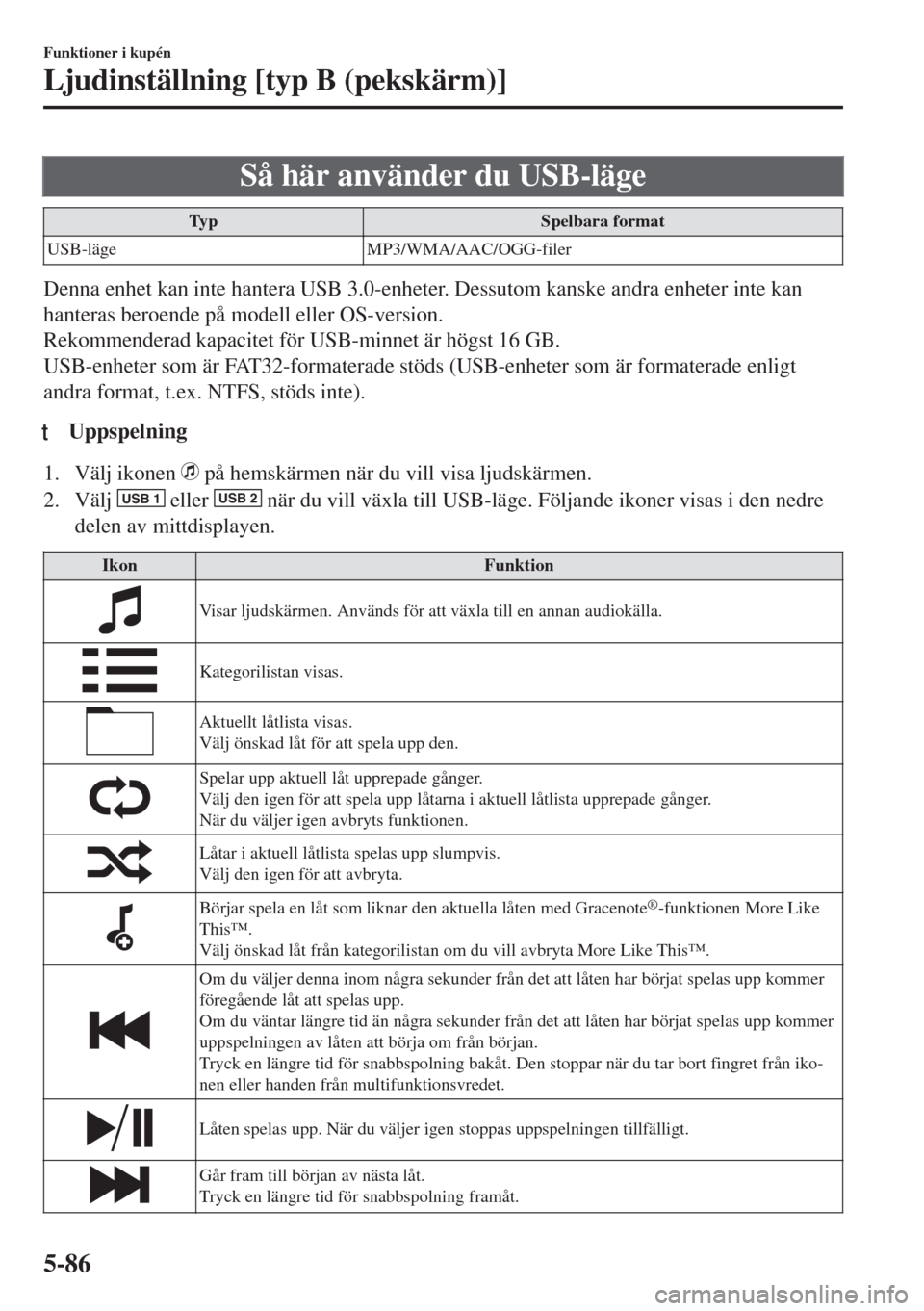
Så här använder du USB-läge
Typ Spelbara format
USB-läge MP3/WMA/AAC/OGG-filer
Denna enhet kan inte hantera USB 3.0-enheter. Dessutom kanske andra enheter inte kan
hanteras beroende på modell eller OS-version.
Rekommenderad kapacitet för USB-minnet är högst 16 GB.
USB-enheter som är FAT32-formaterade stöds (USB-enheter som är formaterade enligt
andra format, t.ex. NTFS, stöds inte).
tUppspelning
1. Välj ikonen på hemskärmen när du vill visa ljudskärmen.
2. Välj
USB 1 eller USB 2 när du vill växla till USB-läge. Följande ikoner visas i den nedre
delen av mittdisplayen.
Ikon Funktion
Visar ljudskärmen. Används för att växla till en annan audiokälla.
Kategorilistan visas.
Aktuellt låtlista visas.
Välj önskad låt för att spela upp den.
Spelar upp aktuell låt upprepade gånger.
Välj den igen för att spela upp låtarna i aktuell låtlista upprepade gånger.
När du väljer igen avbryts funktionen.
Låtar i aktuell låtlista spelas upp slumpvis.
Välj den igen för att avbryta.
Börjar spela en låt som liknar den aktuella låten med Gracenote®-funktionen More Like
This™.
Välj önskad låt från kategorilistan om du vill avbryta More Like This™.
Om du väljer denna inom några sekunder från det att låten har börjat spelas upp kommer
föregående låt att spelas upp.
Om du väntar längre tid än några sekunder från det att låten har börjat spelas upp kommer
uppspelningen av låten att börja om från början.
Tryck en längre tid för snabbspolning bakåt. Den stoppar när du tar bort fingret från iko-
nen eller handen från multifunktionsvredet.
Låten spelas upp. När du väljer igen stoppas uppspelningen tillfälligt.
Går fram till början av nästa låt.
Tryck en längre tid för snabbspolning framåt.
Funktioner i kupén
Ljudinställning [typ B (pekskärm)]
5-86
Page 573 of 875
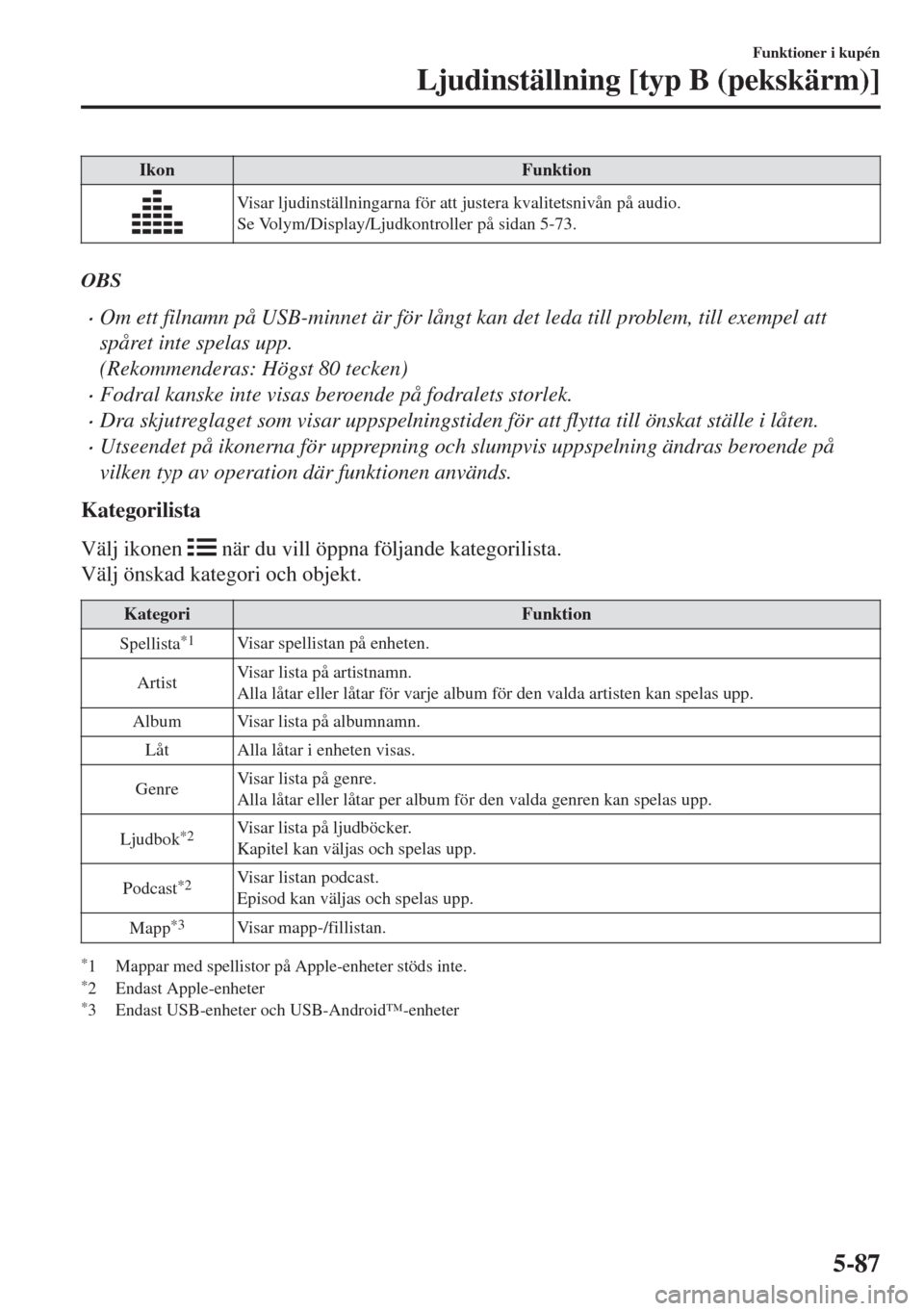
Ikon Funktion
Visar ljudinställningarna för att justera kvalitetsnivån på audio.
Se Volym/Display/Ljudkontroller på sidan 5-73.
OBS
•Om ett filnamn på USB-minnet är för långt kan det leda till problem, till exempel att
spåret inte spelas upp.
(Rekommenderas: Högst 80 tecken)
•Fodral kanske inte visas beroende på fodralets storlek.
•Dra skjutreglaget som visar uppspelningstiden för att flytta till önskat ställe i låten.
•Utseendet på ikonerna för upprepning och slumpvis uppspelning ändras beroende på
vilken typ av operation där funktionen används.
Kategorilista
Välj ikonen
när du vill öppna följande kategorilista.
Välj önskad kategori och objekt.
Kategori Funktion
Spellista
*1Visar spellistan på enheten.
ArtistVisar lista på artistnamn.
Alla låtar eller låtar för varje album för den valda artisten kan spelas upp.
Album Visar lista på albumnamn.
Låt Alla låtar i enheten visas.
GenreVisar lista på genre.
Alla låtar eller låtar per album för den valda genren kan spelas upp.
Ljudbok
*2Visar lista på ljudböcker.
Kapitel kan väljas och spelas upp.
Podcast
*2Visar listan podcast.
Episod kan väljas och spelas upp.
Mapp
*3Visar mapp-/fillistan.
*1 Mappar med spellistor på Apple-enheter stöds inte.*2 Endast Apple-enheter*3 Endast USB-enheter och USB-Android™-enheter
Funktioner i kupén
Ljudinställning [typ B (pekskärm)]
5-87
Page 574 of 875
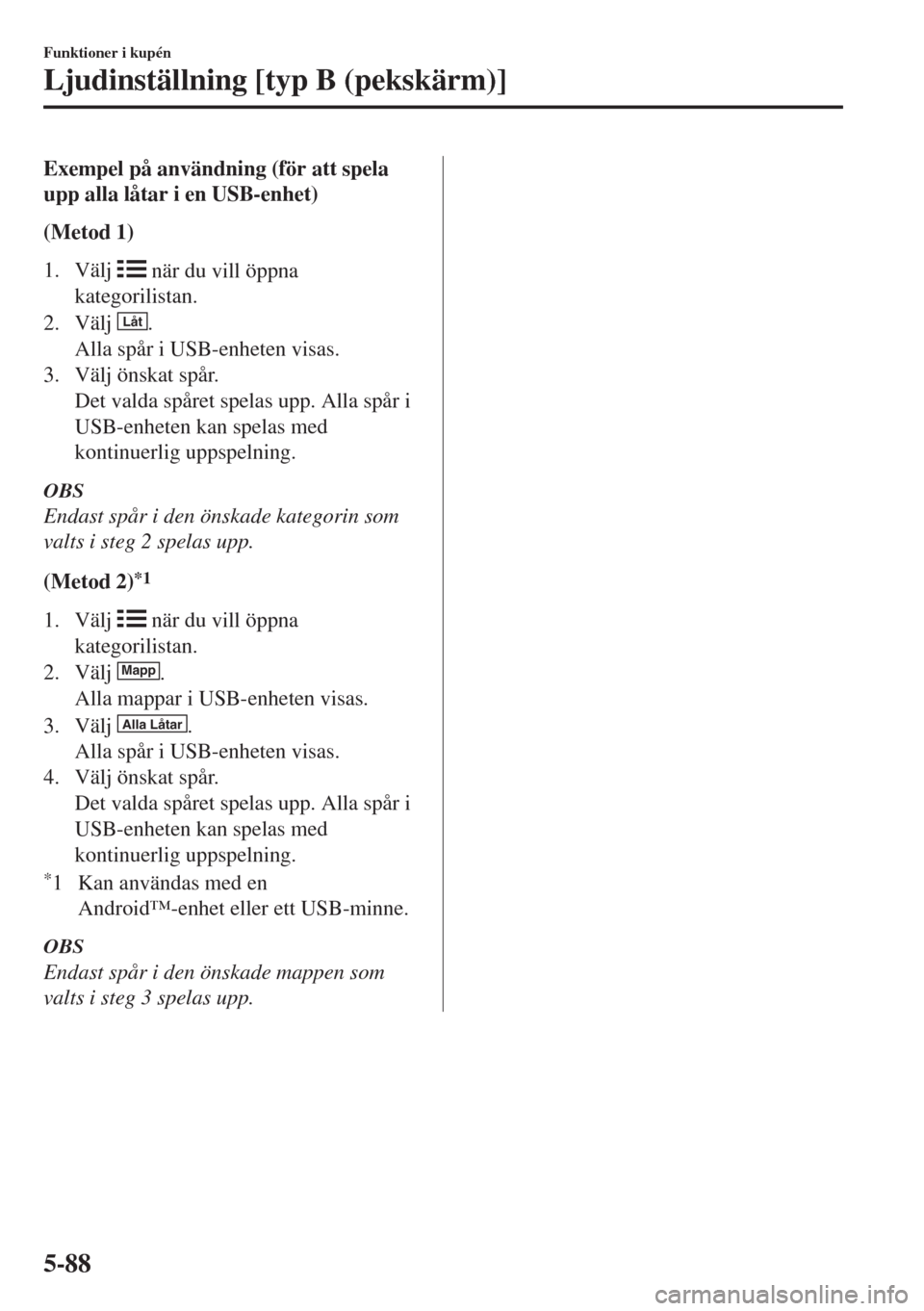
Exempel på användning (för att spela
upp alla låtar i en USB-enhet)
(Metod 1)
1. Välj
när du vill öppna
kategorilistan.
2. Välj
Låt.
Alla spår i USB-enheten visas.
3. Välj önskat spår.
Det valda spåret spelas upp. Alla spår i
USB-enheten kan spelas med
kontinuerlig uppspelning.
OBS
Endast spår i den önskade kategorin som
valts i steg 2 spelas upp.
(Metod 2)
*1
1. Välj när du vill öppna
kategorilistan.
2. Välj
Mapp.
Alla mappar i USB-enheten visas.
3. Välj
Alla Låtar.
Alla spår i USB-enheten visas.
4. Välj önskat spår.
Det valda spåret spelas upp. Alla spår i
USB-enheten kan spelas med
kontinuerlig uppspelning.
*1 Kan användas med en
Android™-enhet eller ett USB-minne.
OBS
Endast spår i den önskade mappen som
valts i steg 3 spelas upp.
Funktioner i kupén
Ljudinställning [typ B (pekskärm)]
5-88
Page 575 of 875
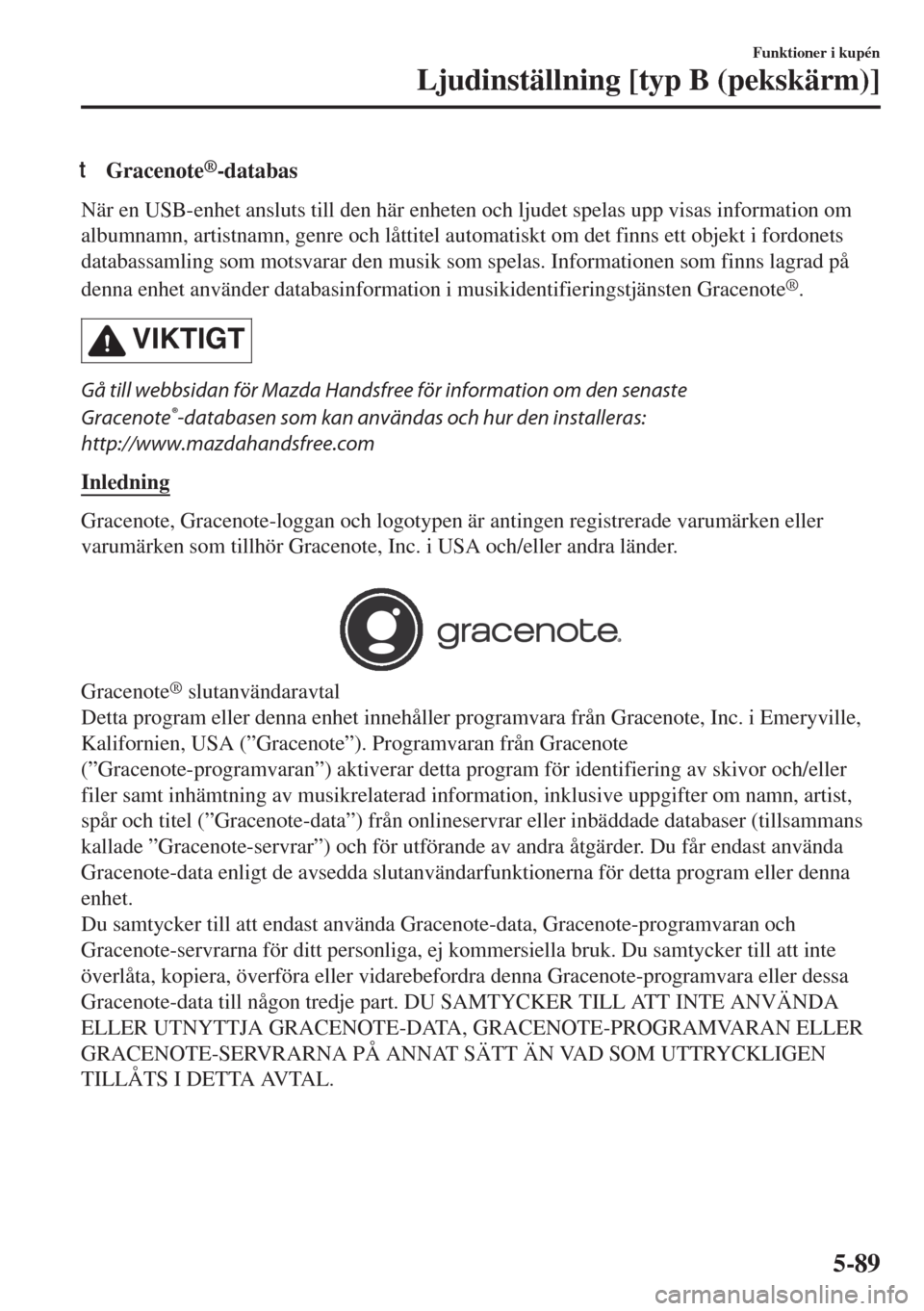
tGracenote®-databas
När en USB-enhet ansluts till den här enheten och ljudet spelas upp visas information om
albumnamn, artistnamn, genre och låttitel automatiskt om det finns ett objekt i fordonets
databassamling som motsvarar den musik som spelas. Informationen som finns lagrad på
denna enhet använder databasinformation i musikidentifieringstjänsten Gracenote
®.
VIKTIGT
Gå till webbsidan för Mazda Handsfree för information om den senaste
Gracenote
®-databasen som kan användas och hur den installeras:
http://www.mazdahandsfree.com
Inledning
Gracenote, Gracenote-loggan och logotypen är antingen registrerade varumärken eller
varumärken som tillhör Gracenote, Inc. i USA och/eller andra länder.
Gracenote® slutanvändaravtal
Detta program eller denna enhet innehåller programvara från Gracenote, Inc. i Emeryville,
Kalifornien, USA (”Gracenote”). Programvaran från Gracenote
(”Gracenote-programvaran”) aktiverar detta program för identifiering av skivor och/eller
filer samt inhämtning av musikrelaterad information, inklusive uppgifter om namn, artist,
spår och titel (”Gracenote-data”) från onlineservrar eller inbäddade databaser (tillsammans
kallade ”Gracenote-servrar”) och för utförande av andra åtgärder. Du får endast använda
Gracenote-data enligt de avsedda slutanvändarfunktionerna för detta program eller denna
enhet.
Du samtycker till att endast använda Gracenote-data, Gracenote-programvaran och
Gracenote-servrarna för ditt personliga, ej kommersiella bruk. Du samtycker till att inte
överlåta, kopiera, överföra eller vidarebefordra denna Gracenote-programvara eller dessa
Gracenote-data till någon tredje part. DU SAMTYCKER TILL ATT INTE ANVÄNDA
ELLER UTNYTTJA GRACENOTE-DATA, GRACENOTE-PROGRAMVARAN ELLER
GRACENOTE-SERVRARNA PÅ ANNAT SÄTT ÄN VAD SOM UTTRYCKLIGEN
TILLÅTS I DETTA AVTAL.
Funktioner i kupén
Ljudinställning [typ B (pekskärm)]
5-89